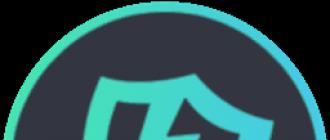Термопрокладка и термопаста: что лучше применять в компьютере. Лучшая термопрокладка для ноутбука Как правильно устанавливать медные прокладки ноутбук
Здравствуйте, читатели нашего техноблога. На повестке дня у нас один интересный вопрос, который звучит следующим образом: «Термопрокладка или термопаста что лучше для процессора?».
Вопрос довольно сложный, потому как определенного ответа на него нет. Если совсем грубо, то между теплораспределительной крышкой ЦП и радиатором кулера системы охлаждения прокладку ставить нельзя по той причине, что последняя очень толстая и в принципе не предназначена для подобных вещей. Но давайте по порядку.
Что такое термопаста?
Данный тип термоинтерфейса представляет собой густую силиконоподобную пластичную массу с клейкими характеристиками и очень высокой теплопроводностью, что позволяет составу максимально плотно притягивать 2 металлических объекта и вымещать из поверхности мельчайшие пузыри воздуха, которые теплообмену явно не способствуют.
К основному минусу пасты стоит отнести ее высыхание через определенный период эксплуатации. Срок использования материала колеблется от 1 до 3 лет в зависимости от производителя, нагрузок, температур и прочих факторов.
Главное – не игнорировать повышенные обороты вентиляторов или повышение тепла и тогда все будет в порядке.
 Подробней о том, как подобрать термопасту для процессора – . В этой же статье вы узнаете, чтобы случайно не выдавить лишнее, штука ведь не из дешевых.
Подробней о том, как подобрать термопасту для процессора – . В этой же статье вы узнаете, чтобы случайно не выдавить лишнее, штука ведь не из дешевых.
Что такое термопрокладка
Так называемая «терможвачка» (она же просто жвачка, термоклей, терморезинка и т.д.) также широко используется для охлаждения важных компонентов ПК, но зачастую это далеко не процессор.
В подавляющем большинстве случаев интерфейс клеится на цепи питания, мосфеты, северный и южный мосты, чипы памяти видеокарты и т.д. также можно видеть термопрокладки в смартфонах и ноутбуках, где не требуется высокий теплоотвод, а радиатор банально негде разместить.
Прокладки делятся по нескольким характеристикам:
- Количество проводимого тепла;
- Толщина (варьируется от 0,5 до 5 мм);
- Конструкция (один или два слоя, при этом клеевой могут быть обе стороны, либо одна);
- Материал‐основа (керамика, алюминий, силикон, медь и т.д).

Некоторые «одаренные» умудряются делать основу из бинта, пропитанного густым слоем термопасты, чего делать категорически нельзя.
Что выбрать?
Решили организовать грамотный компьютерный обдув? Тогда следуйте следующим советам:
- Термопрокладка всегда будет уступать пасте, если расстояние между теплопроводящими поверхностями измеряется десятыми и сотыми долями миллиметра (пространство между кулером ПК и процессором). В то же время жвачка отлично вписывается в общую картину, если расстояние между деталями от 1 до 3–4 мм. Такой слой пасты вы в любом случае не положите, к тому же она банально растечется;
- Прокладка хороша, если применяется для охлаждения чипов памяти радиаторами. Здесь как раз важно большое отдаление элементов друг от друга;
- Терможвачку нельзя пережимать более чем на 70%, иначе материал теряет все свои теплопроводящие свойства и становится, по сути, бесполезным куском липкой резины;
- Термопрокладки при прочих равных служат дольше пасты, однако последнюю гораздо проще заменить на новую, поскольку для этого требуется только паста, шпатель (палец) и несколько ватных тампонов. Жвачка капризна сама по себе, а касание грязным пальцем к ней автоматически приводит слой в негодность.
Если подвести итог, то использовать прокладку вместо пасты так же бесполезно, как и термоинтерфейс вместо жвачки – они имеют хоть и схожее предназначение, но совершенно разные функции. Так что не стоит эксплуатировать изделие только потому, что оно теплопроводящее – вы ведь не моете голову автомобильным или собачьим шампунем.
С наступлением жары компьютер становится громче и начинается борьба за градусы. Как снизить шум компьютера своими руками? Как сделать хорошие термопрокладки самому? В этой статье автор привёл тесты самодельных термопрокладок и стандартных, которые стояли с самого начала. Результат достоин внимания.
Введение
- неотъемлемая часть любой видеокарты у которой стандартная СО турбинного типа. Она устанавливается между областями контакта интенсивно нагреваемой области (видеопамять, GPU) и радиатором для лучшего отвода тепла.
В данной статье я расскажу как можно в домашних условиях сделать и установить термопрокладку не уступающую по производительности заводским.
Для роботы нам понадобится:
- Линейка
- Термопаста (Желательно что бы было 2-е. Вязкая и пожиже)
- Медицинский бинт (Желательно с маленьким размером сетки)
- Салфетки
- Ножницы
- Отвертки (Одна для откручивания, вторая для укладки и притрамбовывания термопасты)
- Чистый и просторный рабочий стол 🙂 С последним у самоделкиных проблемы
- Пласкогубцы
- Ножницы по металлу
- Пластина меди, алюминия (Толщина подбирается в каждом случае индивидуально. В моем случае я использовал толщины: медь - 0.8 мм, алюминий - 1мм)
- Любой материал для полировки поверхностей

Пациент
Для эксперимента я использовал MSI NX8800GTS-T2D320E-HD-OC.

В СО этой карты установлено 23 термопрокладки. Чипы памяти используют 10 термопрокладок, их мы и будем менять.

Изготовление и замена термопрокладок
Владельцы карт турбинного типа при перемазывании термопасты на GPU часто сталкиваются с проблемой отваливания или развала термопрокладок. Это может быть вызвано некачественной термопрокладкой, криворукостью пользователя, или просто термопрокладка изживает себя.
Термопрокладка, установленная в данной карте, это термопаста средней вязкости закрепленная двумя тонкими бинтами сверху и снизу пластины. Мы будем делать что-то на подобие заводской термопрокладки.
Для начала нужно снять заводские термопрокладки. После этого хорошо протереть и убрать остатки термопрокладок (если таковые есть) с памяти и с радиатора СО.
Потом вам нужно измерить площадь контакта памяти и СО. Потом по вашим замерам вырезать из бинта подходящий кусок. Вырезать нужно с запасом 5мм как в высоту так и в ширину, так как при смазывании бинта термопастой бинт немного стянется.

Отрезанные бинты мы будем смазывать термопастой. Для этого я использовал термопасту КПТ-8. Делать это нужно очень нежно, силу прикладывать нужно в меру, что бы не порвать бинт.
Вот так выглядит потенциальная термопрокладка:

Термопасты нужно не переборщить, старайтесь мазать в меру. Почему же нельзя между памятью и СО просто наложить термопасты? Потому что при нагреве термопаста может потечь или растечься, что не есть хорошо, а бинт дает термопасте определенной прочности и вязкости, хоть и в небольшой ущерб теплопередачи, впрочем для памяти это не так критично как для GPU/CPU. Хотя как покажут дальше тесты новые термопрокладки выиграют ~ 5 градусов у заводских.
Перед наложением смазанных бинтов, смажьте секции для памяти и саму память тонким слоем термопасты, это немного улучшит «дружбу» контактной области с бинтом. Тут желательно использовать термопасту не вязкую, а жидкую. Она послужит клеем между бинтом и контактной областью.

Когда уложите термопрокладку, лишние бинты отрежьте ножницами. Затем хорошо утрамбуйте их тонкой отверткой.

Цепляем СО на место, и можно сказать что готово!
Многие из вас скажут что сделанные в домашних условиях термопрокладки проиграют заводским термопрокладкам. Я провел тестирование с помощью термопары.
Тестирование
Температура в комнате где проводилось тестирование была на уровне 24-25 градуса. Карта без модов и разгона. Частоты карты составляют 576/1350/1674 для GPU/шейдерного домена/памяти соответственно. Турбина у СО была раскручена на 100%, а это ~2900 об/мин.
Температура в режиме покоя была снята через 10 мин после интенсивной нагрузки карты GPU Caps Viewer в обеих случаях. Температура фиксировалась: Riva Tuner V2.24. В режиме покоя, температура GPU была 54 градуса, в режиме нагрузки температура GPU была 75 градуса.
Вот тестовый стенд:
- Intel Core 2 Duo E6750 3.5Ghz (444*8, Vcore 1.36)
- ASUS P5B Deluxe rev 1.2 (BIOS 1215)
- Thermalright Ultra 120 eXtreme + Noctua 2*NF-P12
- Thermaltake Extrime Spirit 2
- 2Gb Corsair XMS2 6400C4 888Mhz (4-4-4-12) V2.2
- MSI GeForce 8800 GTS 320Мб
- Gainward 9500GT PhysX
- Seagate 250GB SATA, WD 500GB SATA 2
- Корпус: Raidmax Smilodon
Фото тестового стенда:

Соломинку термопары я поместил между самой памятью и термопрокладкой, именно так я получу приближенные данные.
Температурные режимы


Как видно из графиков преимущество на стороне самодельных термопрокладок.
Самодельные термопрокладки ни только ничем не уступают термопрокладкам идущим в комплекте с СО видеокарты, а и выигрывают несколько градусов. Процесс замены не сложен. Все что для этого нужно это прямые оверклокерские руки, немного смекалки и конечно же времени.
Алюминий и медь

В своем случае я не использовал ножницы по металлу так как не имею их. При покупке меди и алюминия я нарезал нужные себе пласты.
Измеряем площадь контактной области памяти и СО. После этого из металла вырезаем подходящие пластины.
Пластины должны быть максимально ровными и чистыми для лучшей проводимости тепла .
Отполированною и ровную пластину клеим на чипы памяти, предварительно смазав чипы термопастой.

Я нарезал медь и алюминий одной пластиной, а не отдельно кусочками для каждого чипа потому что у меня возникли некоторые трудности про монтировании СО, но отрицательно на эффективности это не скажется. Нарезая пластины меди/алюминия важно покрыть всю площадь чипа памяти, не оставляя пустой площади. Так же стоит смазать на СО секции контакта с пластинами, термопастой.
Цепляем СО на место, и можно сказать что готово!
Тестирование

Я не положил ее между пластиной и радиатором потому что температура GPU была 75, и я бы измерял температуру радиатора.
Одной из причин сбоев в работе электронных чипов является перегрев. Он ведёт не только к ошибкам в работе оборудования, но и к деградации элементов, значительно уменьшая сроки их эксплуатации.
Применение охлаждающих радиаторов помогает избежать перегревания видеокарты или процессора. Но для нормальной передачи тепла от чипа к радиатору пустое воздушное пространство между ними обязательно заполняется термоинтерфейсом - слоем вещества, характеризующимся высокой теплопроводностью. Воздух имеет низкую теплопроводность - 0,022 Вт/м*К , а, например, термопаста КПТ-8 - 0,7 Вт/м*К .
Термопаста
Теплопроводящая паста представляет собой густое, похожее по консистенции на зубную пасту, многокомпонентное вещество. В её состав входят различные минеральные, синтетические, а также металлические компоненты. Является самым распространённым материалом для корректного охлаждения любой электроники.

Паста выполняет несколько функций:
- Заполняет микрозазоры между чипом и радиатором.
- Улучшает параметры теплопередачи.
Термопрокладка
Термопрокладка представляет собой пластинку из теплопроводящего материала, которая помещается между нагревающимся элементом и системой охлаждения.

Различаются прокладки по:
- Теплопроводности.
- Материалу (керамика, силикон, резина, металл, например, медь или алюминий)
- Толщине (от 0,5 до 5 мм)
- Количеству слоёв или клеящих поверхностей.
Не стоит покупать, а тем более использовать прокладки, выпущенные год и более тому назад.
Что общего
- Стоимость. Цена термопасты и термопрокладки одного класса приблизительно одинакова. Главное не экономить, а брать продукт, максимально подходящий именно для вашего ноутбука. Иначе сэкономленная сотня рублей может вылиться в дорогой ремонт, как отдельных компонентов компьютера, так и всего устройства.
- Замена одного интерфейса другим. Не рекомендуется. Обычно это действие минимум ведёт к увеличению температуры чипа. Например, вся конструкция охлаждения процессора может быть рассчитана на определённое расстояние между чипом и кулером. Если система изначально была в равновесии с помощью термопрокладки, то замена её на термопасту приведёт не только к худшему прилеганию радиатора и процессора, но и расшатыванию креплений системы охлаждения.
- Возможность одновременного использования. В большинстве случаев данное действие не имеет смысла, так как ведёт к ухудшению теплопроводности. Единственным вариантом одновременного использования термопрокладки и теплопроводной пасты - когда прокладка представляет собой металлическую пластину. Тогда паста нужна для заполнения зазоров между пластиной, чипом, радиатором.
Отличия
- Срок службы. Зависит от качества термоинтерфейса. Но в среднем, прокладки живут несколько дольше, чем пасты. Если по какой-либо причине пришлось снимать систему охлаждения с чипа или видеокарты, то замене подлежит любой термоинтерфейс.
- Теплопроводность. В большинстве случаев пасты имеют большую теплопроводность, чем прокладки. Лучшие представители термопаст имеют теплопроводность от 10-19 Вт/м*К и до 80 Вт/м*К в случае паст на основе жидкого металла. У термопрокладок меньшие коэффициенты - 6-8 Вт/м*К. Поэтому с топовыми процессорами или видеокартами лучше использовать термопасту.
- Простота использования . Заменить термопрокладку намного проще, чем термопасту. Достаточно убрать старый термоинтерфейс, сделать необходимые замеры, отрезать, а потом приклеить новый. Прокладку можно вырезать удобной формы или приклеить в два слоя. В отличие от пасты, она не пачкается. Для замены пасты необходима не только предварительно очищенная поверхность, но и нередко дополнительные инструменты - пластиковая карточка или кисточка. Также с первого раза неопытному пользователю тяжелее определить нужное количество пасты.

Что и когда применять
Прокладки и пасты бывают как плохого, так и хорошего качества, а потому некорректно сравнивать хорошую прокладку с плохой пастой, и наоборот.
Если же сравнивать интерфейсы одинакового качества, то для ноутбука чаще всего подходит термопрокладка. Но она должна быть с высокой теплопроводностью, так как из-за конструкционных особенностей процессор и видеокарта в ноутбуке сильнее нагреваются, чем в ПК. Благодаря своим амортизационным свойствам, хорошая прокладка смягчает жёсткие условия эксплуатации устройства: постоянные переносы с места на место, тряску и вибрации, изменение положения с горизонтального на вертикальное.
Важным фактором при выборе термоинтерфейса является расстояние между тепловыделяющим компонентом и устройством отвода тепла. Например, если между процессором и радиатором зазор не превышает 0,3 мм , то паста - лучший вариант. Но уже при 0,5 мм и больше её эффективность падает. Во-первых, слишком толстый слой пасты хуже проводит тепло, а во-вторых, она может растечься по поверхности платы. Всё это может привести к поломке - возгоранию. В этом случае оптимальным становится использование термопрокладки.
Применение термопрокладки также обосновано, когда для отвода тепла от охлаждаемых элементов используется только один радиатор. Обычно чипы на плате имеют разную высоту, а прокладка, за счёт сжимаемости, способна сгладить эту разницу. Таким образом, для всех элементов обеспечивается нормальный отвод тепла. Теплопроводящая паста в этой ситуации не только малоэффективна, но даже вредна.
Не стоит противоречить замыслу производителя. Если изначально в ноутбуке используется термопаста, не заменяйте её на прокладку, и наоборот.
Для того, чтобы ноутбук прослужил долго, нужно не забывать регулярно менять все его термоинтерфейсы. Также полезно знать рабочие температуры основных жизненно важных узлов устройства, потому что правильный температурный режим является залогом долгой, безотказной службы устройства. А держать руку на пульсе помогут такие программы, как Everest или Aida 64 .
В ноутбуке есть комплектующие, которые очень сильно нагреваются в процессе работы. Это нормально, и для отвода тепла из корпуса используются специальные технологии охлаждения в виде термопрокладок для ноутбуков. Однако со временем они могут приходить в негодность и требовать замены. Это будет сказываться на сильном нагреве корпуса, а иногда ноутбук будет просто отключаться. Если это происходит, то самое время идти в сервисный центр либо попытаться самостоятельно произвести замену термопрокладки в ноутбуке. Сделать это несложно, хотя повозиться придется. Но для начала нужно понять, как там все устроено.
Что такое термопрокладка для ноутбука?
Есть такое понятие как "термоинтерфейс". Он представляет собой слой между процессором и радиатором и предназначается для увеличения теплопроводности и снижения теплового сопротивления. Часто используется для этой цели термопаста - вещество с высокой теплопроводностью. Вопреки распространенному мнению, термопаста ничего не охлаждает, она просто усиливает эффективность передачи тепла от нагревающегося процессора к радиатору.
Вторым по популярности тепловым интерфейсом является термопрокладка для ноутбука. Это небольшая пластинка, устанавливаемая между процессором (или другим нагревающимся элементом) и радиатором (охлаждающим элементом). Прокладка является эластичной, и она идеально заполняет возможные зазоры, которые почти всегда есть между поверхностями. Также считается, что эта пластина лучше справляется со своей работой, т. к. паста не может справиться с большим объемом работ.
В зависимости от размера микросхем, можно подобрать правильную прокладку. Они бывают разных размеров и толщины. Кто-то советует подбирать прокладку толщиной 1 мм, но в идеале необходимо замерить старый термослой и выбрать прокладку такой же толщины. А вот использовать старый слой нельзя, иначе чипсет будет перегреваться, что постоянно будет приводить к отключению компьютера. Со временем микросхемы будут плавиться и в конечном итоге расплавятся полностью.
Керамические прокладки

Термопрокладки могут быть выполнены из керамики, меди, силикона. Из этих трех материалов керамика является лучшим проводником тепла, поэтому она отличается более высокой эффективностью. Самые лучшие те, которые произведены из нитрида алюминия - керамики. Несмотря на название, это все равно керамика с классными характеристиками. Прокладка из этого материала устойчива к температурным или химическим воздействиям, она реально уменьшает рабочие температуры полупроводников и в процессе нагрева не теряет своих свойств проводника тепла.
Силиконовые

Силикон также устойчив к высоким температурам и очень часто используется в ноутбуках для отвода тепла от процессора и мостов. Также может применяться как термопрокладка для видеокарты ноутбука. Используется силикон в тех случаях, когда нет контакта между двумя поверхностями. является более эффективной по сравнению с термопастой. К тому же она эластична и может сжиматься или разжиматься, тем самым более эффективно заполняя пустое пространство.
Медные

Медные прокладки обладают более высокой теплопроводностью, но их использовать сложнее. Для установки такой прокладки необходим герметик, который закроет просвет между радиатором и нагревающейся поверхностью. Использование такого слоя изоляции трудоемко, но это оправдывается более высокой эффективностью.
Чем заменить термопрокладку в ноутбуке?
Если вы раскрутили свой ноутбук и обнаружили, что прокладка нуждается в замене, а купить ее негде, то можно попробовать сделать ее самостоятельно. Изготовить термопрокладку для ноутбука своими руками несложно. Способов существует несколько. Наиболее популярный из них предполагает использование бинта.
Для этого нам необходимо сложить в бинт в 4-5 слоев. Предварительно его можно пропитать в термопасте, ведь если просто намазать ее на бинт, то он расползется. Теперь прикладывайте бинт к процессору, и если он будет немного выпирать за границы, то ничего страшного. Главное, чтобы ваша прокладка плотно прилегала.
Результаты тестирования этого слоя особо не впечатляют. Такая термопрокладка для ноутбука не позволяет процессору нагреваться свыше 80 0 С при просмотре фильма, но если нагрузить ноутбук играми, то он аварийно выключится. Но на время такой вариант сгодится.
Алюминиевая пластина (или медная) станет лучшим вариантом для самодельной прокладки. Алюминий (как и медь) обладает хорошей теплопроводностью. Для изготовления нам нужен небольшой лист толщиной всего 1 мм. Но достать такой сложно. Как вариант, можно заказать на "Алиэкспрессе".
Вырезать прокладку можно на глаз и не выверять точность до миллиметра. В теории, чем больше будет площадь пластины, тем больше тепла она сможет отвести. Главное, чтобы пластина очень плотно прилегала к поверхности. Мастера, проверившие метод на практике, рассказывают, что после установки пластины и запуска ноутбука программа тестирования температуры показывала 50 0 С. Но это в режиме покоя, а при включении фильма температура поднялась до 68 0 С. Это хороший результат.
Китайские прокладки
На том же "Алиэкспрессе" можно заказывать китайские термопрокладки для ноутбуков. Они совсем не оправдывают ожидания, и после включения ноутбук нагревается мгновенно. Никакого эффективного отвода тепла от таких прокладок ждать не стоит. При просмотре видео температура процессора поднимается выше 90 0 С, что близко к критической отметке.
Термопаста как альтернатива

Слой термопасты толщиной 0,1 мм оказался наихудшим вариантом. После начала просмотра видео процессор нагрелся до 98 0 С и аварийно отключился. Поэтому не всегда уместно просто менять термопасту или использовать ее как замену термопрокладке. Ее эффективность хуже, причем настолько, что даже система аварийно отключается.
В любом случае указанные самодельные прокладки для постоянного использования не подойдут, однако на небольшой промежуток времени можно брать их. К тому же такие прокладки не позволят нагружать ноутбук более-менее серьезно, поэтому не стоит их рассматривать как постоянный вариант охлаждения процессора.
Перегрев внутренних деталей опасен для любой техники. Особенно, это касается ПК и ноутбуков, в которых процессоры и видеокарты зачастую покрываются специальной термопастой. Нередко устанавливают и термопрокладки. Ими заполняют пространство между радиатором кулера и чипом, что также помогает улучшить теплопередачу. При этом у многих пользователей возникает вопрос: «А что лучше – термопаста или термопрокладка?». Давайте попробуем разобраться в этом.
Для начала поговорим про термопасту. Она представляет собой многокомпонентное густообразное (клейкое и пластичное) вещество с высокой теплопроводностью. В её состав входят различные синтетические или минеральные масла, порошки металлов, оксиды и пр. Термопаста – наиболее распространённый материал, который применяется для корректного охлаждения электроники.
Что касается функций термопасты, то они следующие:
- Заполнение пустоты между процессором/видеокартой и радиатором кулера (из-за которой может случиться перегрев важной детали);
- Обеспечение теплопередачи от процессора к системе охлаждения.
Минус термопасты в том, что в процессе эксплуатации она высыхает и теряет свои свойства. Поэтому её замену в целях профилактики желательно проводить хотя бы раз в 6-12 месяцев. К сожалению, многие пользователи игнорируют это. В результате чего их ПК или ноутбук выходит из строя из-за перегрева.
Однако несмотря на всё это производители компьютерной техники продолжают активно использовать термопасту для защиты процессоров и видеокарт от перегрева. Хотя сейчас существует и множество других термоинтерфейсов. К примеру, самая популярная альтернатива термопасте – это термопрокладка.
Что такое термопрокладка?

В интернете можно встретить самые разные названия этого термоинтерфейса – терможвачка, «жвачка», термоклей, терморезинка и пр. Применяется термопрокладка также для охлаждения важных деталей ПК, которые отличаются высоким температурным режимом работы. Что она представляет собой? По сути, это тонкий эластичный лист, состоящий из основы и наполнителя (графит или керамика).
При этом современный рынок предлагает сразу несколько типов термопрокладок. Различаются они друг от друга следующим:
- теплопроводностью;
- толщиной (как правило, она варьируется от 0.5 мм до 5 мм);
- «конструкцией» (речь идёт о том, что термопрокладка может быть однослойной или двухслойной, а также иметь как одну, так и две клеящие поверхности);
- материалом (резина, силикон, медь, керамика, алюминий; есть и самодельные варианты – к примеру, из бинта с пропиткой из термопасты).
Так что если вы решили поставить термопрокладку или просто сменить старую на новую, то обязательно учитывайте и её толщину, и коэффициент теплопроводности, и прочие характеристики.
Также обращайте внимание на дату производства. Если термопрокладка выпущена более года назад, то использовать её не стоит.
Что же выбрать?
Попробуем ответить на вопрос, что лучше для ноутбука или ПК? Термопаста или термопрокладка? Разберём по пунктам:
- Начнём с того, что по своей эффективности термопрокладка уступает пасте, если расстояние между деталью и системой охлаждения минимально. Например, буквально 0,2-0,3 мм. Если же расстояние близко к 1 мм, то использовать термопасту нельзя. Иначе обеспечен перегрев.
- Термопрокладка хороша показывает себя, если она используется в устройствах, где посадочные места чипа и радиатора охлаждения удалены друг от друга (более 0,5 мм). Ведь если здесь взять термопасту, то толку от неё не будет никакого. Из-за толстого слоя проявится весьма низкий показатель теплоотвода. Процессор или видеокарта начнут сильно греться.
- Замена термопрокладки зачастую проще, чем процедура нанесения новой термопасты, которая требует и очистки от старой пасты, и тонкого равномерного слоя, и даже специальных инструментов. Однако и заменить термопрокладку на процессоре или видеокарте не всегда легко. Нужно правильно подобрать её по размеру, учесть толщину, степень сжатия (не должна быть более 70%, иначе из-за сильной деформации она потеряет большую часть своих теплопроводных свойств) и мн. др.
- Цена. Этот критерий не позволит нам выявить, что лучше. Так как стоимость термопасты и термопрокладки примерно одинакова. Самые дешёвые варианты подобных термоинтерфейсов обойдутся вам в 100-150 рублей. Однако экономить не рекомендуем. Желательно, выбирать изделия, чья стоимость превышает 300 рублей.
- Срок службы. Тут многое зависит от качества термопасты или термопрокладки. Хотя в среднем последняя служит чуть больше. Правда, если вам по какой-то причине нужно снять радиатор кулера с видеокарты или чипа, то менять придётся и термопасту, и термопрокладку.
- В среднем по теплопроводности термопрокладки уступают термопастам, лучшие образцы которых имеют показатели на уровне 8-10 W/mK. У термопрокладок таких значений быть не может. У них коэффициент теплопроводности ниже. С другой стороны, есть и термопасты с теплопроводностью 1-2 W/mK. В большинстве случаев уже они будут уступать термопрокладкам.
Получается, что у каждого варианта есть свои плюсы и минусы. Поэтому нельзя однозначно сказать, что лучше, а что хуже. Специалисты рекомендуют следующее:
- Для ноутбуков и нетбуков использовать термопрокладку. Они аргументируют это тем, что процессор и видеочип у таких устройств нагреваются сильнее. Помимо этого ноутбук или нетбук в основном не стоит на одном месте. Его берут с собой на работу, учёбу или в гости, а, значит, он нередко подвергается тряске. В таких условиях хорошая и качественная термопрокладка будет более практичной и надёжной. Поэтому лучше выбрать её вместо термопасты.
- Владельцам ПК отдать предпочтение термопастам. Ведь на большинстве моделях зазор между процессором и радиатором кулера минимален. Здесь сложно поместить даже тонкую алюминиевую или медную пластину.
Запомните! Если вы будете самостоятельно менять термоинтерфейс (для того же ноутбука), то по толщине новая термопрокладка должна быть чуть больше (где-то на полмиллиметра), чем предыдущая. Дело в том, что при эксплуатации она немного сжимается. Кроме того, если вы не уверены какой толщиной термопрокладка подойдёт для вашей модели ПК или ноутбука, то возьмите 1 мм. Это наиболее распространённый и стандартный зазор между радиатором и чипом у многих устройств от самых разных производителей.
Можно ли термопасту заменить на термопрокладку (и наоборот)?
Теоретически замена термопасты на термопрокладку возможна. Правда, на практике это рекомендуется далеко не всегда. Объясняется тем, что в большинстве случаев замена термопасты на термопрокладку и наоборот приводит к повышению температуры процессора или видеокарты. Почему? Давайте разберём это на нескольких примерах:
- Если вы снимете термопрокладку и нанесёте вместо неё пасту, скорее всего, радиатор кулера перестанет плотно прилегать к процессору или графическому адаптеру. Дело в том, что большинство термопрокладок намного толще, чем допустимый слой термопасты. В это свободное пространство начнёт попадать воздух, который плохо проводит тепло, способствуя перегреванию устройства.
- Если же, наоборот, вместо термопасты установить термопрокладку, то возрастёт давление на пружины и болты, удерживающие всю конструкцию системы охлаждения. Отчего она и вовсе может выйти из строя либо работать нестабильно.
Поэтому менять термопасту на термопрокладку или наоборот не рекомендуется. Используйте тот же термоинтерфейс, который был ранее. То есть если производитель нанёс между процессором и кулером термопасту, поступите точно также отдав предпочтение этому теплопроводному веществу. Рисковать не стоит.
Не забывайте о том, что запрещается наносить термопасту на термопрокладку или наоборот. Подобное «соседство» окажет лишь негативное влияние и ухудшит теплопроводность. Чем это грозит? Выходом из строя видеокарты, поломкой материнской платы или процессора.
- Мы уже писали выше о том, что если вы не уверены, какую прокладку взять на свою модель процессора или видеокарты, то отдайте предпочтение изделию толщиной 1 мм. Это стандартный зазор между чипом и радиатором кулера на большинстве устройств.
- Также не страшно, если термопрокладка будет большей толщины. К примеру, 1 мм вместо 0,5 мм. Но только при условии, что в качестве крепления используются болты, которые достаточно сильно прижмут радиатор. В итоге получатся те же 0,5 мм в месте соединения. Так что если речь идёт о замене термопрокладки, то лучше взять толще, чем тоньше.
- Ни в коем случае не стоит экономить как при выборе термопасты, так и прокладки. От этого материала зависит слишком многое. К тому же из-за применения некачественных термоинтерфейсов можно «попасть» на ремонт или замену дорогостоящих комплектующих.
- Несмотря на хорошую теплопроводимость медных прокладок, применять их нужно осторожно. Дело в том, что медь не отличается пластичностью и гибкостью. Поэтому если поверхность радиатора неровная, то между ним и процессором либо видеокартой может появиться зазор, в который попадёт воздух. Всё это приведёт к чрезмерному нагреванию детали.